小白初玩NAS,QNAP威联通TS-551上手真不难(入门级教程)
创作立场声明:刚入手的威联通TS-551,分享一下楼主小白的使用体验,NAS入门不难。
Hi,大家吼,我mars208又来了~~~这次分享的是NAS,本文就是楼主我的小白上手分享,适合那些NAS有兴趣,但还未上手的小伙伴们。
对于“NAS”这个词,想必小伙伴们都已经不陌生了,但有没有玩过NAS就另说了。楼主也是小白一枚,之前从未上手过NAS,作为小白的我看了站内多位大佬的文章,再也按耐不住,终于入了威联通的TS-551,果真用法多样,怪不得大佬们都玩得不亦乐乎。
楼主此次上手玩NAS,也主要是考虑了这样几点需求:
1、家里添了宝宝后,记录宝宝有趣瞬间成了家人的日常,手机里的空间就有点不够用了,有很多图片视频也都分散在不同的手机里,备份、翻看以及分享起来很不方便。
2、楼主平日里码文分享较多,日常积累的图片、视频素材和资料越来越多,电脑、手机上空间也有点捉襟见肘了,集中存储备份、快捷调用,且还能确保资料安全势在必行。
3、想将一些经典的影片和纪录片存储起来,想看的时候点看就行,省得还要去找资源下载。要知道如今网上有很多影视资源都是昙花一现,说没就没了。另外,也想打造自己的集下载、存储、播放的影音中心。
如今,NAS市场基本上就是被群晖和威联通所统治着,行业的两大龙头。当然也有很多朋友选择DIY NAS,但这是有门槛的。此外,经常能看到一些老玩家也都在折腾一番后,最终由黑转白。所以,对于新手小白来说的话,直接购入才是省心之选。那要选哪家呢?Synology or QNAP?
这两家的产品在功能实现以及配套软件的丰富程度上来说,基本上没有差别。而群晖在系统的体验和人性化上有优势;威联通则是硬件上有价格优势,相似的配置,威联通更便宜。此外,他家产品上HDMI基本是标配,还可兼职当影音盒子。如此一来,威联通的性价比确实要高上不少。至于,小白上手使用的问题,网上手把手的设置教程那么多,还怕学不会吗?
楼主在做了一番功课后,考虑到盘位、硬件以及使用需求后,看到张大妈平台上有好价预告,于是也就跟着入手了威联通的TS-551,虽说算个入门产品,但是一点也不算差,该有的都有,对于楼主小白来说用它来入NAS的门正合适,拿来练练手。
这款威联通TS-551使用的是intel Celeron J3355处理器,2.0GHz,可睿频至2.5GHz,采用的是X86构架,比ARM构架的还是要好用些;3+2盘位也基本上将RAID模式支持全了,对于要3盘以上才能实现的RAID 5,楼主还是很心水的;2个SSD盘位还可实现加速NAS数据读写,盘位数量对于初级用户来说恰到好处,不用一次购入太多硬盘就可将盘位填满,节省预算。稍有欠缺的是随机配的是2GB内存,好在是双插槽设计,后期可扩展一下。
使用体验
上手了几天,这台TS-551算是将楼主购入之初的需求给满足了。个人认为,威联通的上手不难,还是比较简单的,初步接触NAS的威联通用户用他家的几款套件基本上就能满足日常需求了,以后随着使用的深入,还可尝试高阶的使用技巧。
1、照片资料的汇总存储、查看以及分享
自从家里有个宝宝后,照片视频就多了起来,看的宝宝滑稽、可爱的一面,举起手机就是一顿拍,手机内存也都开始告急。再者,照片视频在各个手机上都有,想要翻看、分享以及汇总备份一下都很麻烦。至于云盘、iCloud之类的使用起来,无论是速度、费用以及跨平台等等方面也都有一定局限。这次入手威联通TS-551的原因之一就是解决这个问题。
使用威联通自家的PhotoStation软件,搭配上移动端的Qphoto APP就能很好的解决上面这个问题。
在手机或平板安装Qphoto APP(iOS和Android都有),连接上已经设置好的威联通NAS后,可直接上传照片,也可下载浏览那些已经存储在NAS上照片。
上传下载的速度那自然是没的说,告别云盘的龟速。这样就解决了照片汇总备份、翻阅以及分享的问题。
如果感觉屏幕太小,那可以利用TS-551上的HDMI直连电视,安装HybridDesk Station后,将其化身为HTPC,直接电视上在点看就行了。
这里还要再说一下,威联通的照片管理APP“QuMagie”,并且附带有AI识别引擎“QuMagie Core”,通过它可以对照片实现非常细致的智能分类以及检索,例如人脸识别。
2、打造影音中心
作为刚上手的小白来说,太复杂的咱也不会,先保证能用,把需求解决。对于更高级的玩法,以后再慢慢向大佬们学习请教。
楼主我刚上手,就先用HybridDesk Station实现HTPC系统,先把NAS的影音功能给用起来。至于更强大的Linux Station实现方案,等以后的再说(这个是需要升级下内存,自带的2G内存不够用)。
安装HybridDesk Station后,用HDMI线将电视和TS-551相连,键入密码后就可以进入系统,这里需要说明的是,玩HTPC的话,需要威联通的遥控器或者飞鼠,台式机上的键盘鼠标也行。
HybridDesk Station安装时,也会安装一些自带的软件。例如浏览器、音乐、照片以及视频的管理软件。
点击Video Station就进入了视频管理页面,这个软件是和电脑管理页面上的一样。
点击即可观看。需要注意的是这款软件只支持MP4(H.264),其他格式的电影或视频可以转换MP4格式。所以这个紧紧是个入门练手的软件,想要玩得更深入的话,肯定是要换软件的,例如Kodi、VLC、SMPlayer之类的。
影视资源的话,可以用NAS直接挂机下载,自带的DownloadStation就挺好用,界面简洁实用,下载的话支持网址、磁力链接和种子,很实用。
当然,对于高阶的玩家来说,PT下载才是王道。这个等楼主以后慢慢进阶,到时候再分享一波。
3、其他使用
局域网存储备份是NAS最基本功能,通过设置,让电脑上多出一块网络硬盘,自由存储自己的文件,楼主将图片、视频素材都放到了上面,到时直接用就行了。下步,楼主将远程连接,下载或是备份一些日常所要用到的图文资料,这都将极大的方便日常工作。
链路聚合,提高数据传输速度。楼主用的是AC88u路由,正好可以用下链路聚合功能。用两根网线将路由器1、2端口和TS-551的2个网口连接。接着,把路由上的链路聚合功能打开。
在把TS-551的控制面板打开,选择【网络与虚拟交换器】→【网络适配】,然后按照步骤新增即可,记得选择模式802.3ab。
设置成功后,即可看到带宽到了2Gbps。
使用中的一些问题
1、小白是否容易上手 ?
楼主我在入手之前,也有想过搞不定怎么办,但上手之后发现不难。设备上手后的初始化很简单,通过下载安装Qfinder Pro,就能直接发现家中在线的设备。
随后跟着智能安装向导一步步的提示,将设备初始化完成。
进入后是熟悉的图形操作界面,会自动弹出帮助中心,上面QTS手册、在线资源以及Helpdesk支持平台,仔细看看还是很有助于上手使用的。(一些具体的软件设置,后面会讲)
2、TS-551的功耗以及噪音如何?
TS-551正常工作时的功耗在25W左右,瞬时最大功耗也只有50W左右,这个功耗表现还是不错的,长时间也没问题,不是电老虎。
至于噪音和温度,我是将它放到了客厅电视柜上,个人是感觉不到噪音的,而温度的话,在室温28度左右的情况下,系统里面显示温度也就在36度左右。毕竟是个单风扇低功耗的设备,这两点可以忽略不计。
3、可玩性如何?
威联通的App Center里的软件非常丰富,能实现非常多的功能。例如可以将云盘上的数据迁移到NAS中,运行百度云网盘、做软路由、虚拟机、Docker、智能家居等等功能,你有需求,肯折腾,那有太多的功能等着你来挖掘。你看那些大佬们玩NAS,个个都不亦乐乎。
总的来说,这款TS-551小巧的机身,够用的盘位,不高的价格,满足了楼主日常所需,个人感觉是款性价比很高的产品,也可以作为想要折腾NAS的朋友进行练手的产品。
想要更为详细的分享,感兴趣的朋友可以往下看。
简单开箱
官方旗舰店还是靠谱的,这次发货用的是顺丰,到货速度很快,外包装的牛皮纸箱用的5层瓦楞纸,够结实,而内里还加了很多黑色海绵进行填充减震,TS-551的包装更四角尖尖,保护的不错。
包装采用了白、绿配色,还有点儿小清新。主要的产品特性和功能都在包装上标示了出来。
打开包装,能看到TS-551主机被厚实的EPE结构件包裹着两端,缓冲防震这块做的不错。旁边上的纸盒里则是放着一些附件。
来张全家福。TS-551主机*1、硬盘托固定片*6、网线*2、电源适配器及电源线*1、保修卡和快速安装指南*1。对了还有2小包螺丝贴在盒子上盖内。
具体来看看附件。为配合TS-551的双网口,随机附带了两根网线,这点不错,下步可以配合家里的AC88U试试链路聚合功能。
电源适配器个头也不算小,线材够粗壮,给人感觉比较可靠。宽电压100~240V输入,12V 7.5A 直流输出。
TS-551外观
讲真,在入手NAS之前,楼主我还以为NAS的个头都很大。到手之后,没想到这款TS-551的个头很是小巧,很难想象这是一个五盘位的NAS,产品三围22cm*14.7cm*17.5cm,同可乐罐对比一下会更直观。
全方位的展示一下。
TS-551前面板用的是工程塑料,磨砂处理,在一侧做了栅格纹路装饰,左下角设有电源键、一键备份和1个USB3.0接口。下图依稀还能看到左侧面的一排散热孔和快速安装说明。
机身侧面采用了金属烤漆外壳,表面同样磨砂处理,拼接处缝隙均匀,平整无毛刺,做工不错。顶部右下角是型号标贴,能看出TS-551的配置是双核J3335CPU,属于低功耗、低发热的CPU,很适合NAS以及一体机的使用。
底部四角设有厚实的防滑垫,靠近前面板则是开了一大块栅格散热孔。靠后位置还有个机箱锁定标识,细节不错。
TS-551背面是有个大的风扇开孔,能看出这款NAS用的是单风扇散热。接口主要集中在右侧,由上到下依次为,Reset重置孔、音频输入输出接口,HDMI接口,2个RJ45千兆网口,2个USB2.0接口,2个USB3.0接口、电源接口。此外,还有防盗锁用的Kensington锁孔、外放的扬声器孔。左侧的螺丝还粘了一张易碎贴,防止私自拆卸。
硬盘安装
威联通TS-551为五盘位NAS,其中下方的2个盘位为2.5英寸,支持SSD高速缓存,其余的3盘位为3.5英寸,机身自带3个HDD硬盘架和2个SSD硬盘架,都是常见的自锁型硬盘架,材质为工程塑料。
因为刚到手没有几天,楼主作为小白,也是摸索练手使用,就先用了3块希捷酷狼2T硬盘,希捷酷狼系列也是针对网络存储设计的硬盘。听大佬说,用起来还是不错的。听惯了西数红盘,这次换换口味。
3块硬盘依次排开,还是挺有气势的,楼主还真没这么用过硬盘。至于硬盘容量没要大点,是因为听说那种12T的盘很香,楼主也好开始等好价了,加入抢硬盘的大军。
硬盘支架为快拆结构,单独1个支架上还有4个减震胶垫,安装还是很简单的。
保险起见,拧上固定螺丝。
下方的两个2.5英寸硬盘支架先空着了,毕竟错过了618,等下一波好价吧。另外,也考虑到硬盘配置最终确定了之后,再装。
在安装SSD后可以创建SSD高速缓存,来提升读取速率的,是一个很实用的功能。
此外,这款TS-551有2个内存插槽,除了一个自带的2G的DDR3内存,还可以再装一条,拓展升级起来很方便。需要说的是,内存的更换是免拆机的,直接将将3.5寸硬盘位拆出后,就能从内部的开口处进行更换。
初始化设置
在装好硬盘,开机前,先连接上网线,在电脑端下载Qfinder Pro软件,用于快速查找、安装及存取局域网内的 QNAP NAS。或者像下图一样,手机扫描二维码,开始QNAP云端安装程序。
这里还是以电脑端的为例,电脑端Qfinder Pro软件自动查找QNAP NAS,第一次系统会进行初始化工作,并将所有硬盘格式化。所以,要先将有数据的硬盘进行备份,以免丢失。
初始化的设置也很简单,跟着智能安装向导的步骤一步步来就行了。首先是NAS名称,密码的设置;接着是时间,网络的设置。再有就是选择跨平台服务,来实现与相应操作系统跨平台的文件管理与传输。Windows、Mac、Linux这些都有,按需选择就行。对了,还有很重要硬盘组态设置。
硬盘的组态对于NAS来说至关重要,简单的说,就是你这几块硬盘存储数据是的组织构架。组织形式上,有的利于高速读写、有的利于数据安全,还有的兼而有之,但需要的硬盘更多。较常用的就是RAID 0、RAID 1、RAID 5,这几种各有优劣。个人认为这款TS-551比较适合的组态是3块HHD组RAID 5,2块SSD组RAID 1,并创建高速缓存,这种配置主要是考虑了数据的安全和读写速度。
进入系统后,操作界面还是很清爽的,都是图表化的,各个功能也都有详细的设定。设备的状态也都能右侧调出,一目了然。
值得一提的是,TS-551自带语音播报功能,当初始化完成后,突然给我来了句英文,把楼主我给整懵圈了。这个语音是可以更改为中文的,在控制台→系统→硬件→警告音中调节。
基础设置主要是使用的【存储与快照总管】APP,来设置硬盘组态,并查看硬盘的基本信息与运行状态。图形界面还是很直观的。
随后,进入App Center,选择安装需要的应用程序就好了,基本上涵盖了各种所需。而初步使用时,QANP的套件Photo Station、Music Station、Video Station就是最常用的。
Photo Station照片时光屋是一款云端网络相册软件,可用来存储、管理家庭照片和视频。搭配移动端的Qphoto APP很好用。
QNAP的影片管理工具Video Station,也是楼主使用较多,能够对NAS储存的影片进行管理。这款软件还内嵌了IMDb数据库,轻松匹配影片简介信息(可惜只有英文)。
QNAP NAS的Web操作页面,同手机系统操作类似,都是图形界面的操作,个人感觉还是很容易上手的,系统的各个选项也大都有解释说明,对于初次上手的小白用户还是很友好的,简单做下功课,就能上手了,再配合上移动端的常用的Qfile、Qphoto、Qmusic和Qvideo等APP就可以满足大部分初级使用了。
最后
总的来看,这次入手威联通TS-551基本满足了楼主日常所需,挺满意的。体积小巧,低能耗,盘位够用,价格不高,有很强的性价比。要说不足的话,CPU稍弱了点,而随机附带的2G内存有点寒酸了。但不能否认,这是一款很不错的NAS,对于新手小白来说,无论是拿来使用,还是入坑练手都很合适。
这几天的折腾体验,楼主确实感到有无NAS,会是两种不同的数字生活方式,NAS确实有着独特的吸引力。当你有个NAS,它可以是你的照片文件管理中心,也可以是影音资源库,而随时调用的感觉别提有多爽。尤其是对于喜欢研究、尝试的朋友来说,又多了一个可玩的大宝贝,真的是折腾一时,一时爽;一直折腾,一直爽。希望那些准备入手NAS的朋友赶快来入坑呀,一起玩。
以上。
码字不易,喜欢的话,还请点赞、收藏,评论来支持一下。
关注我,我会带来更多分享,笔芯。



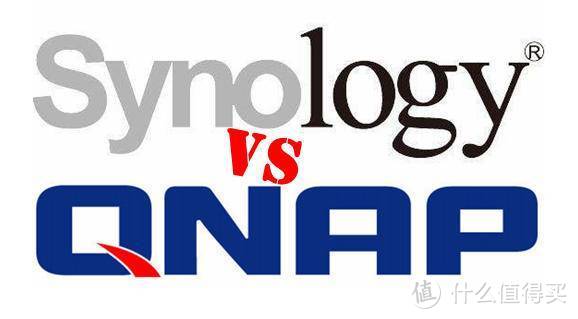



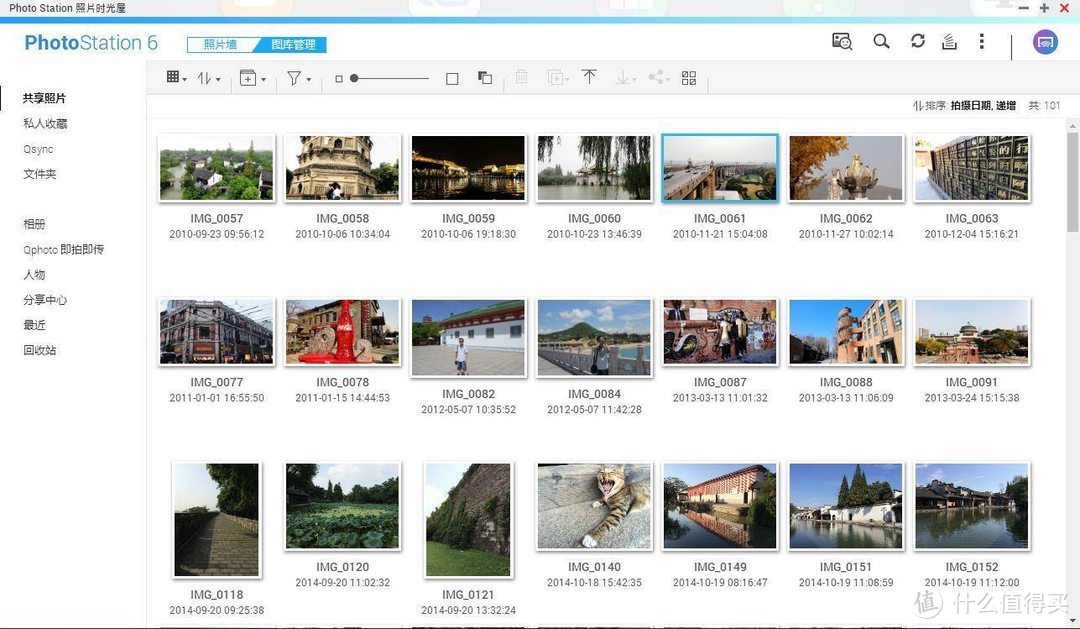
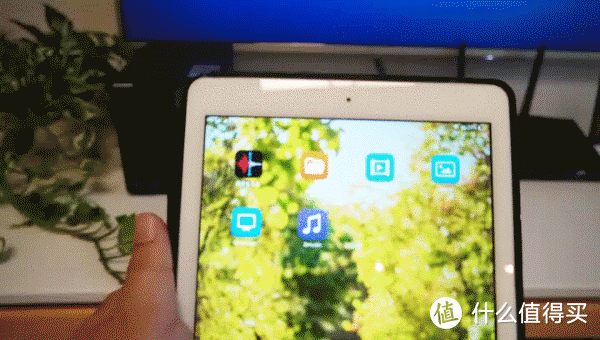

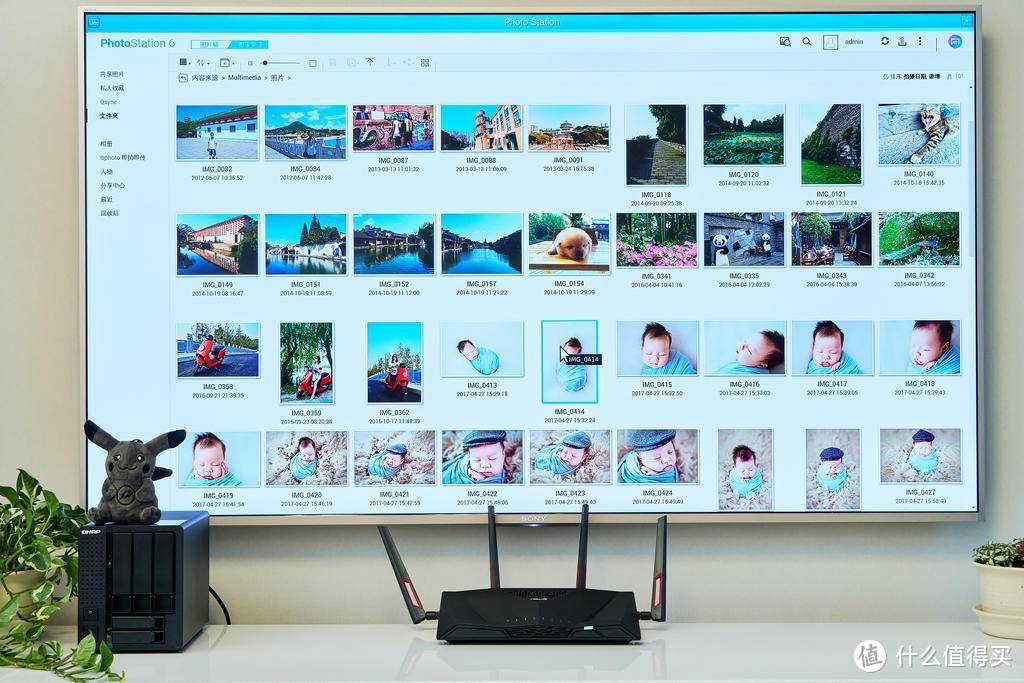
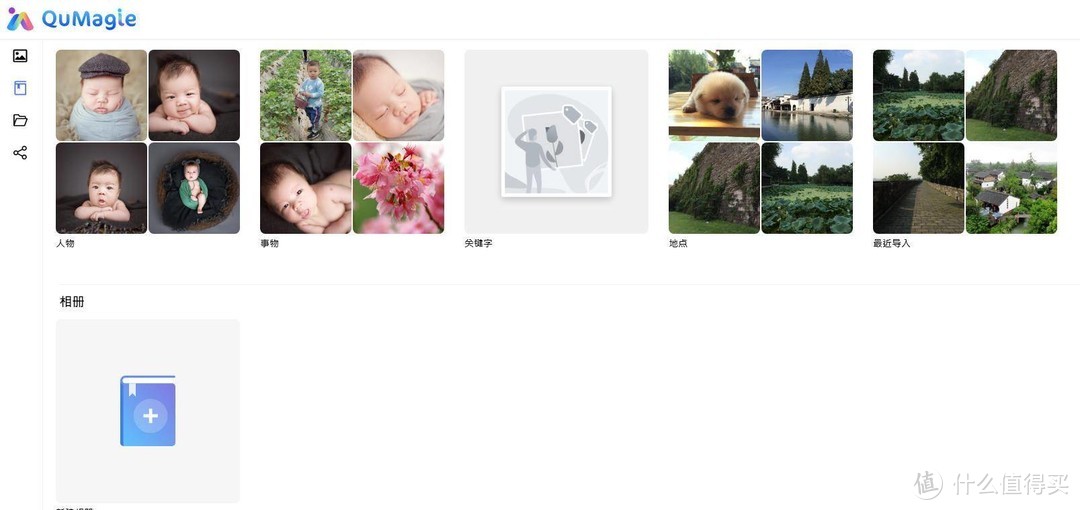


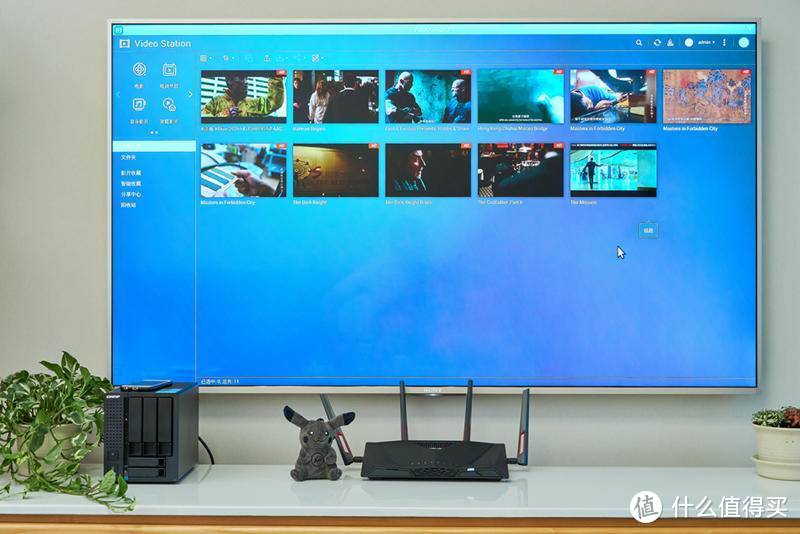

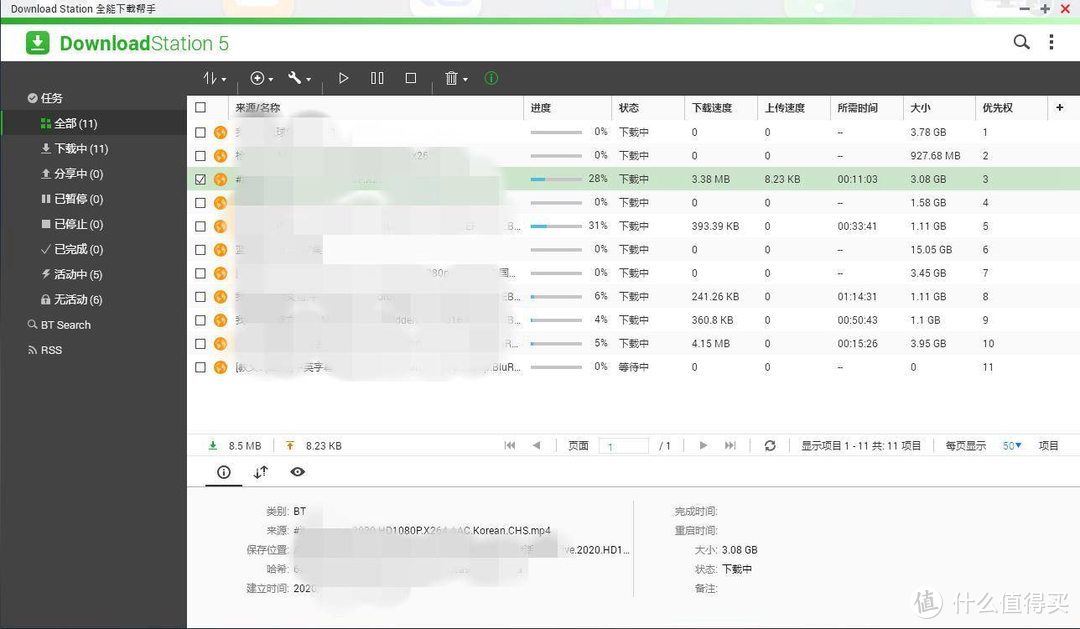
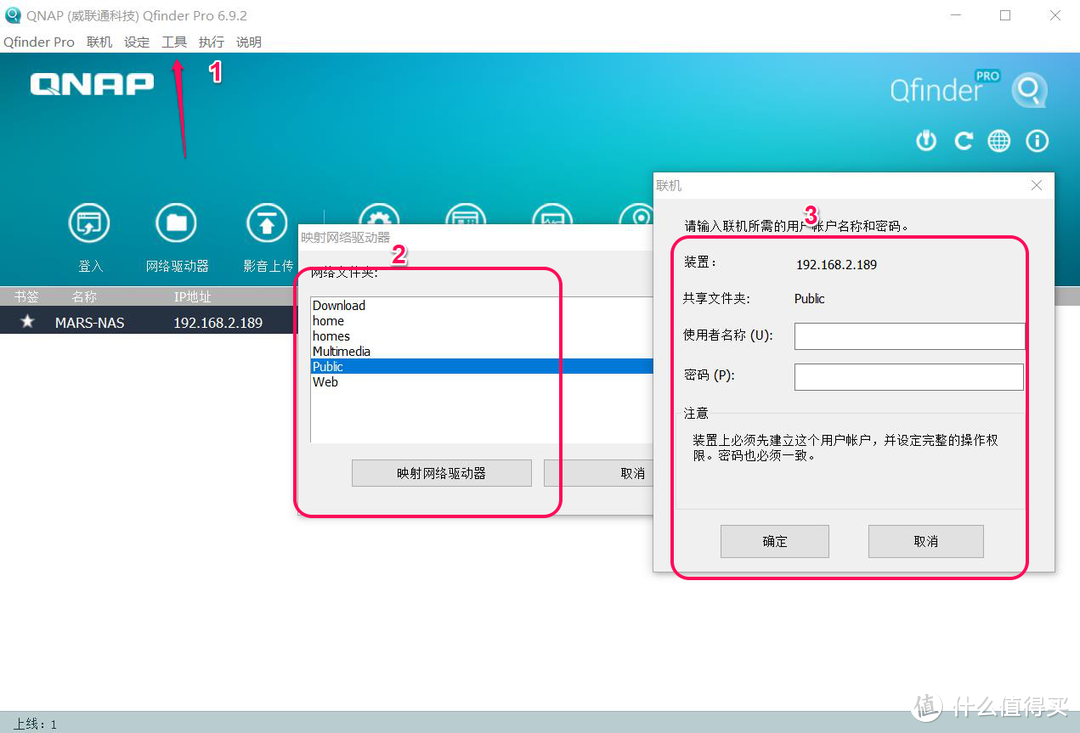
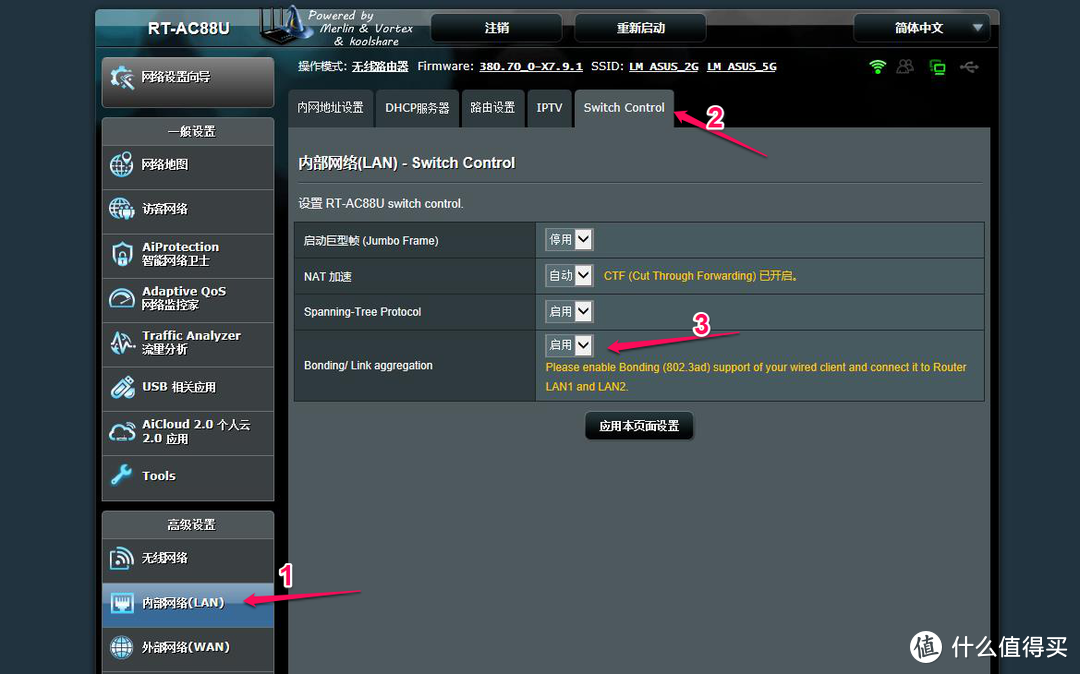

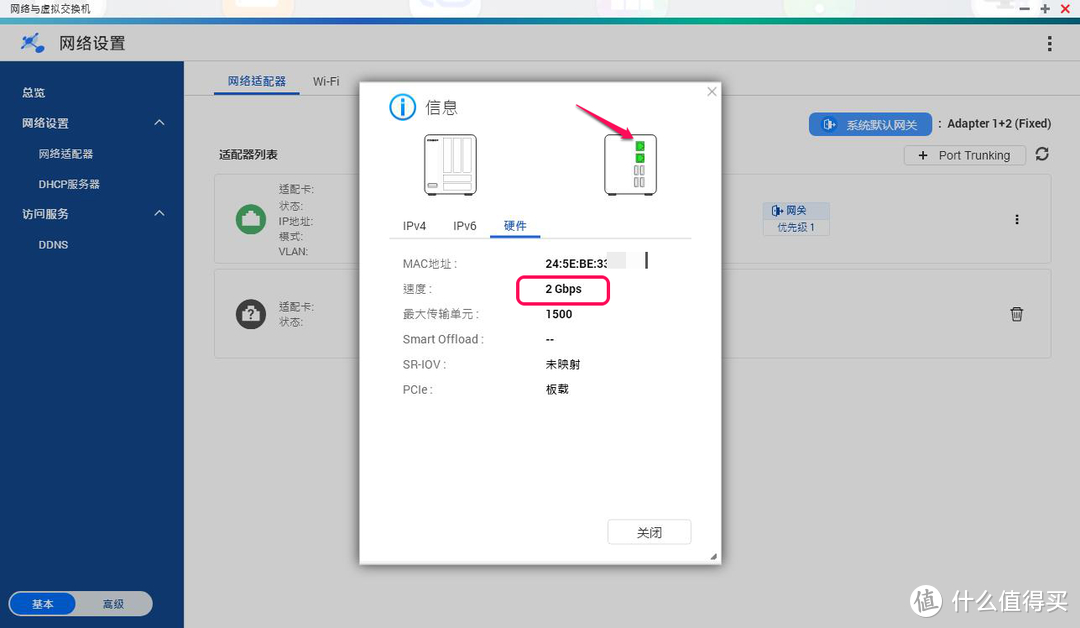
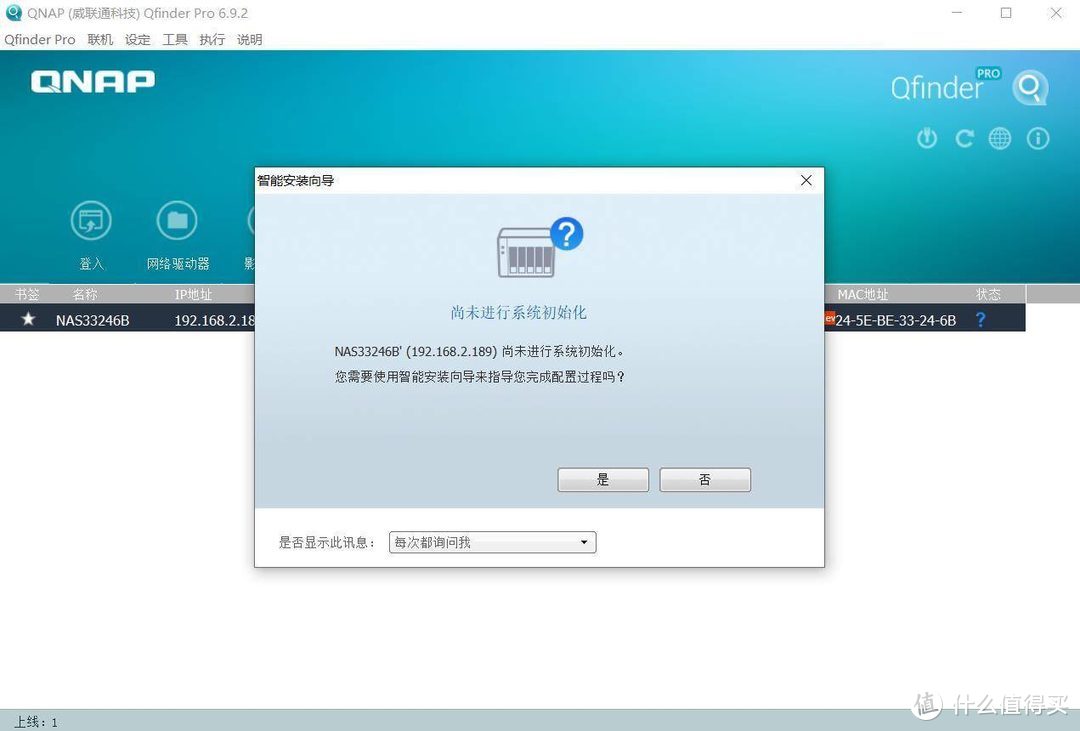
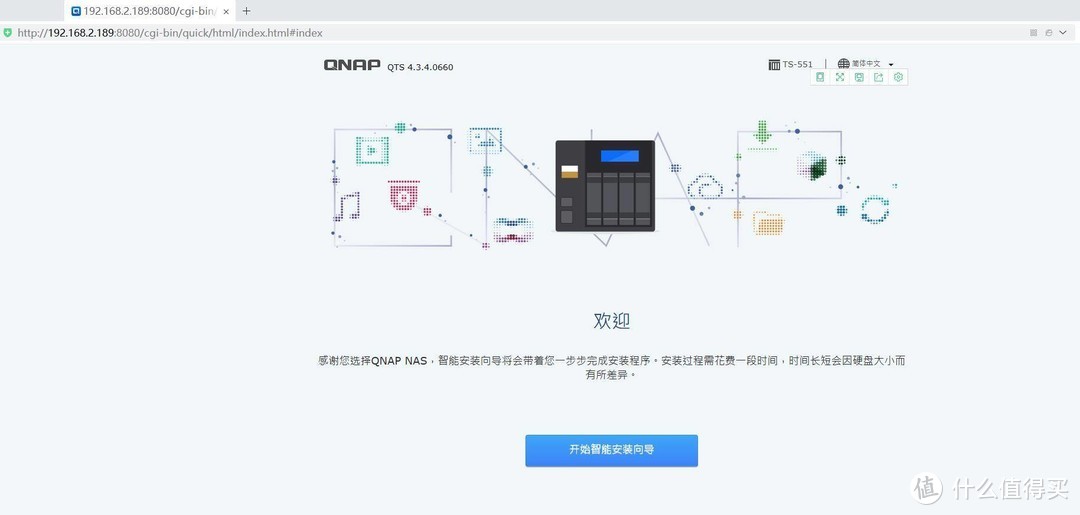
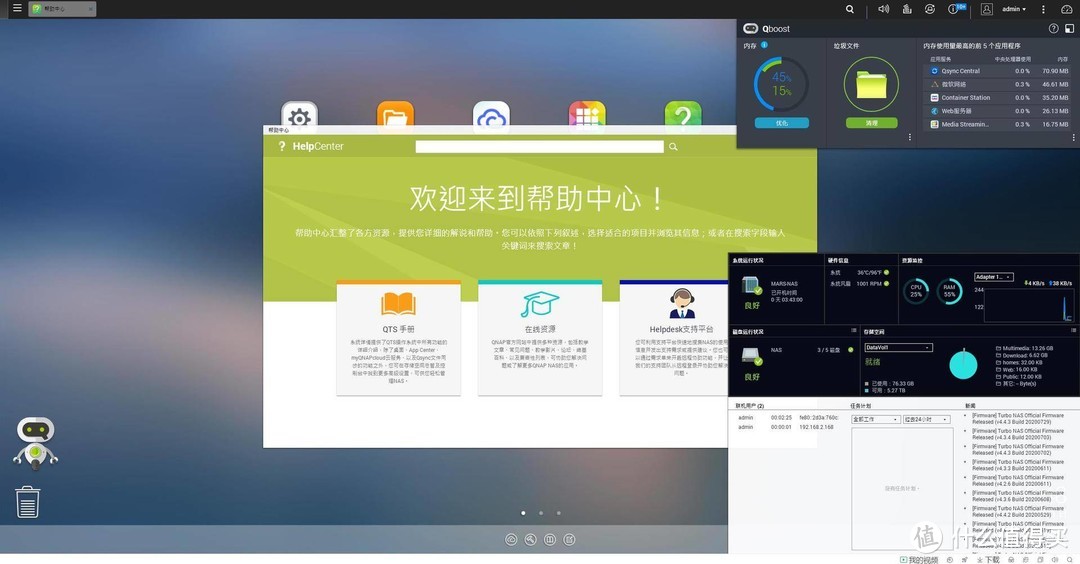
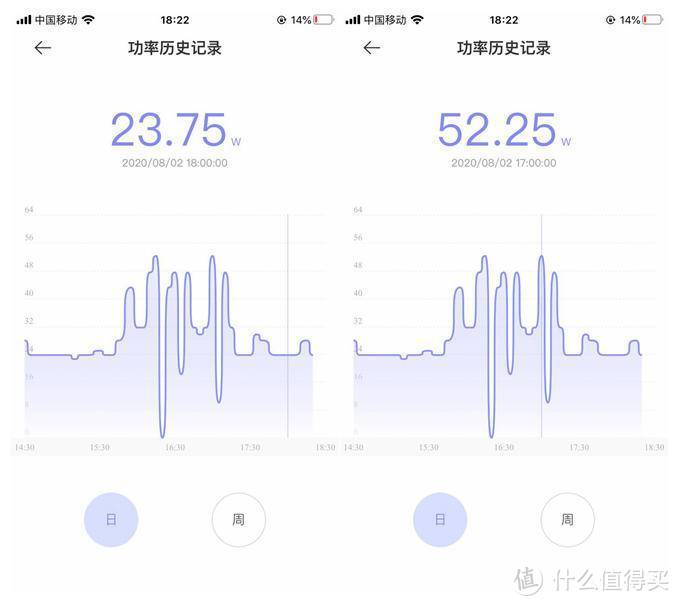

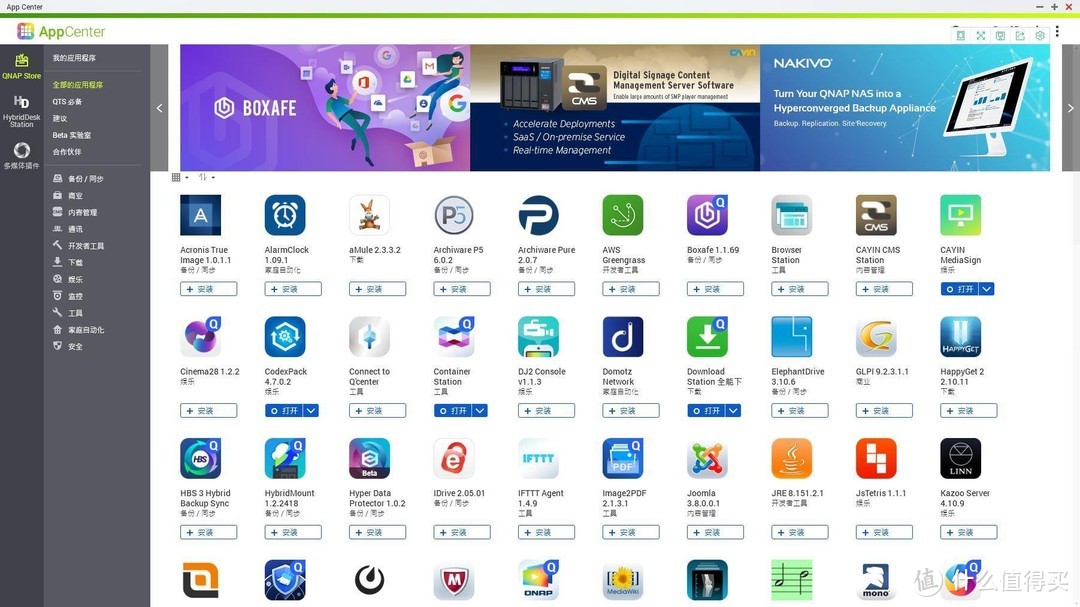


















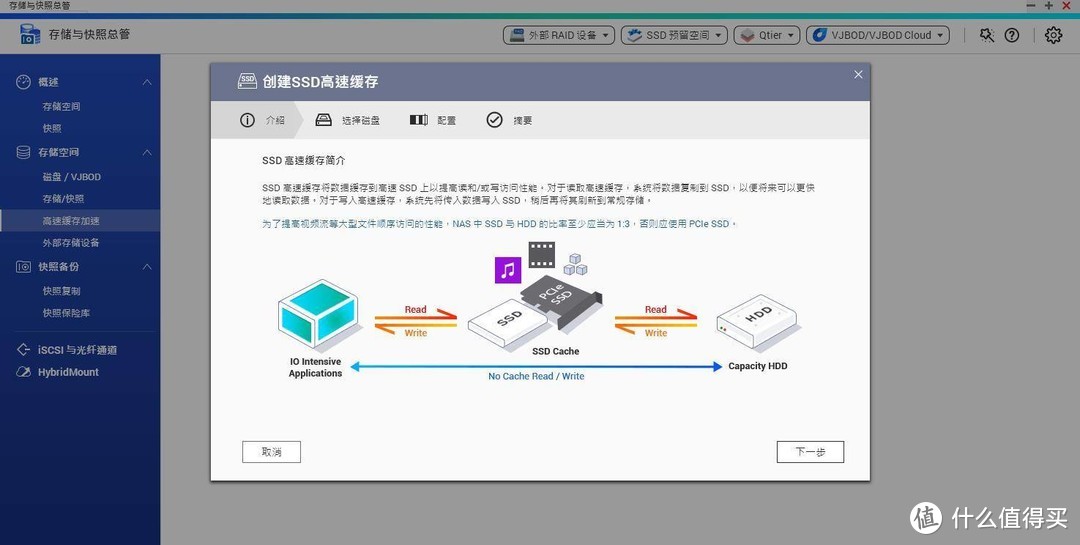

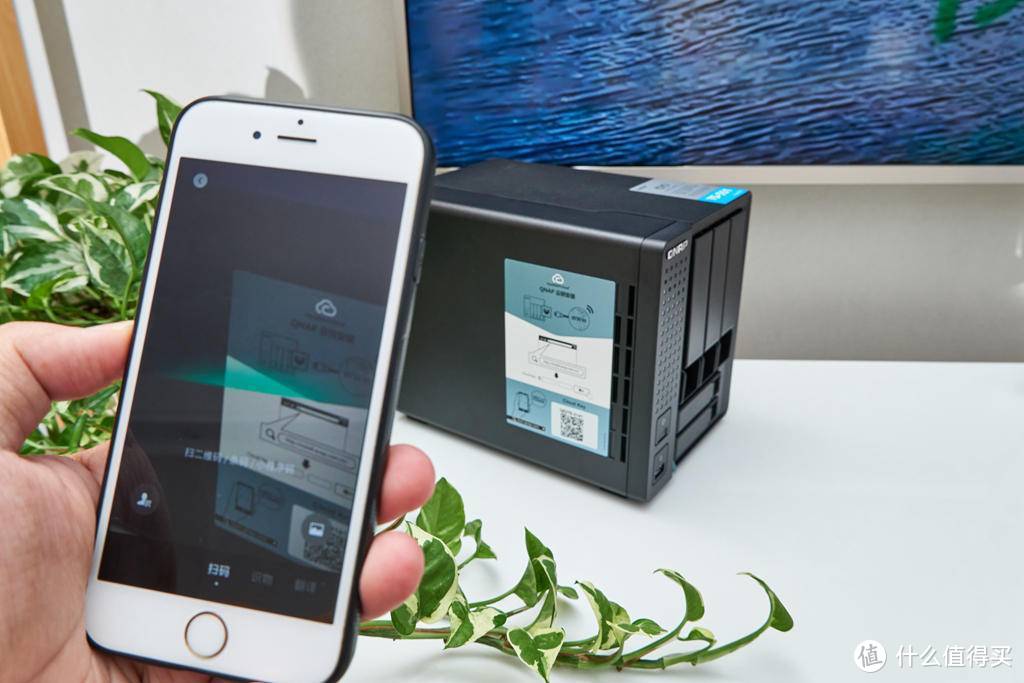
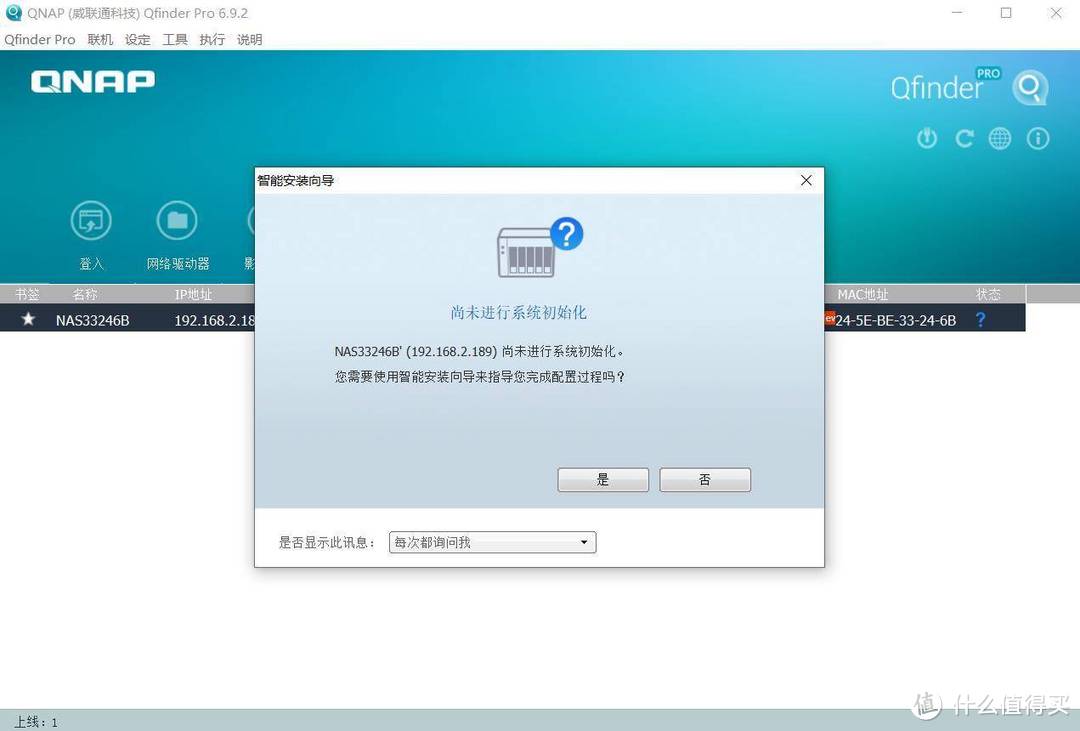
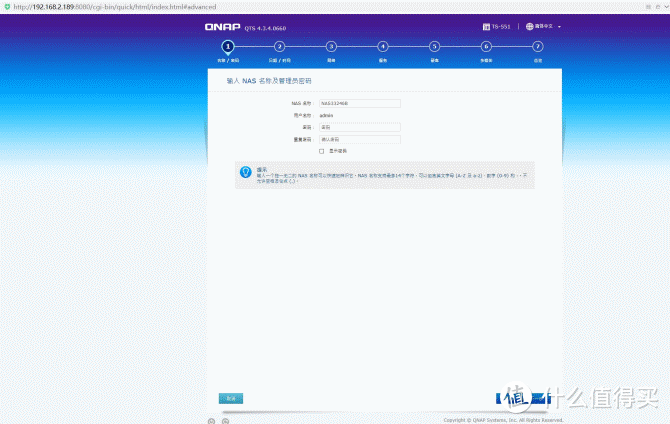
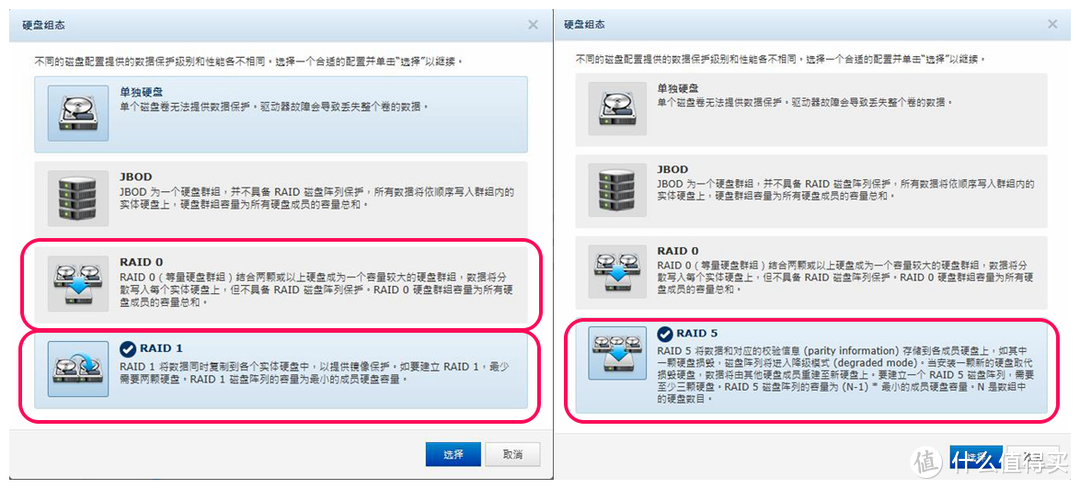
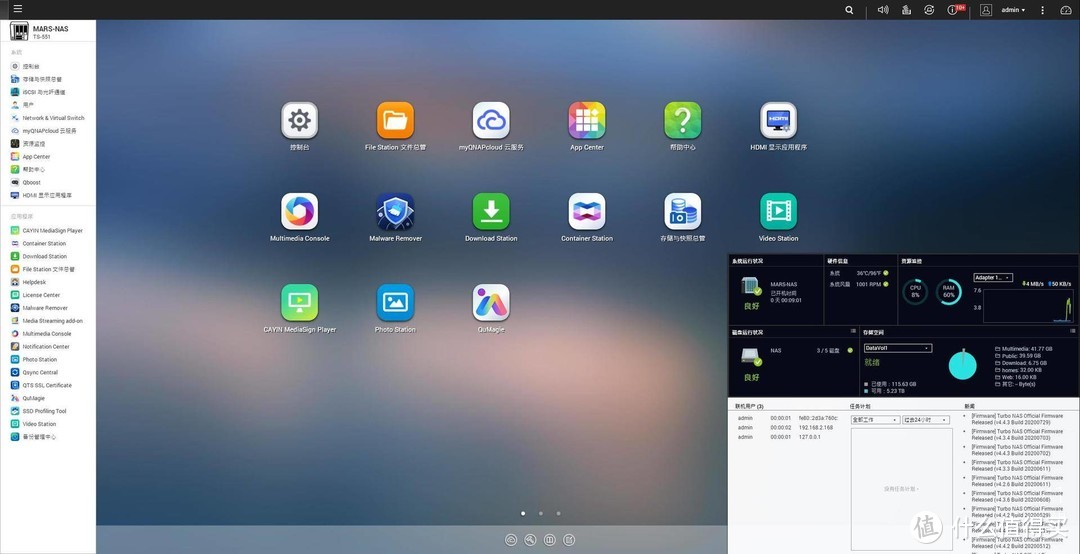
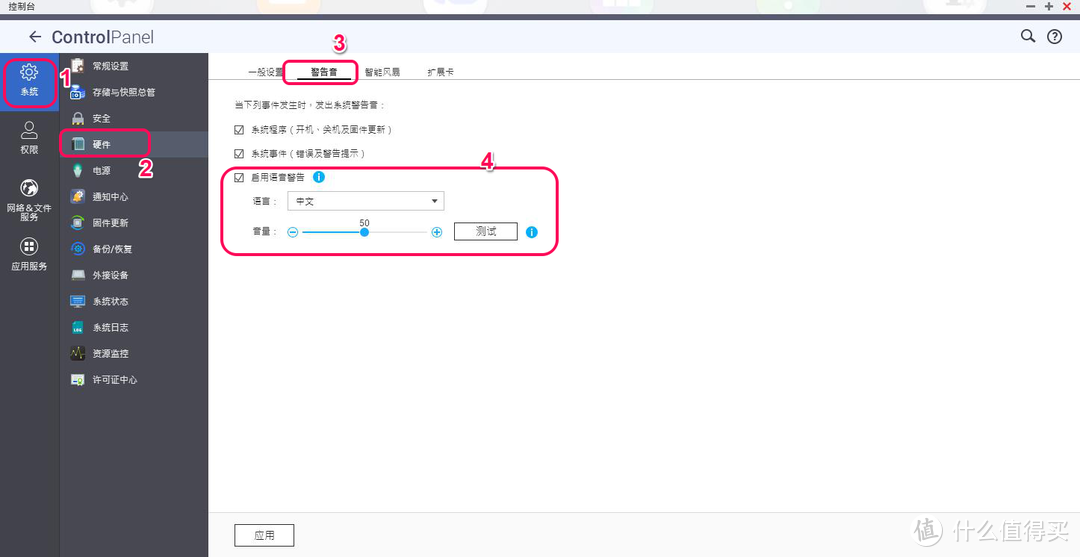
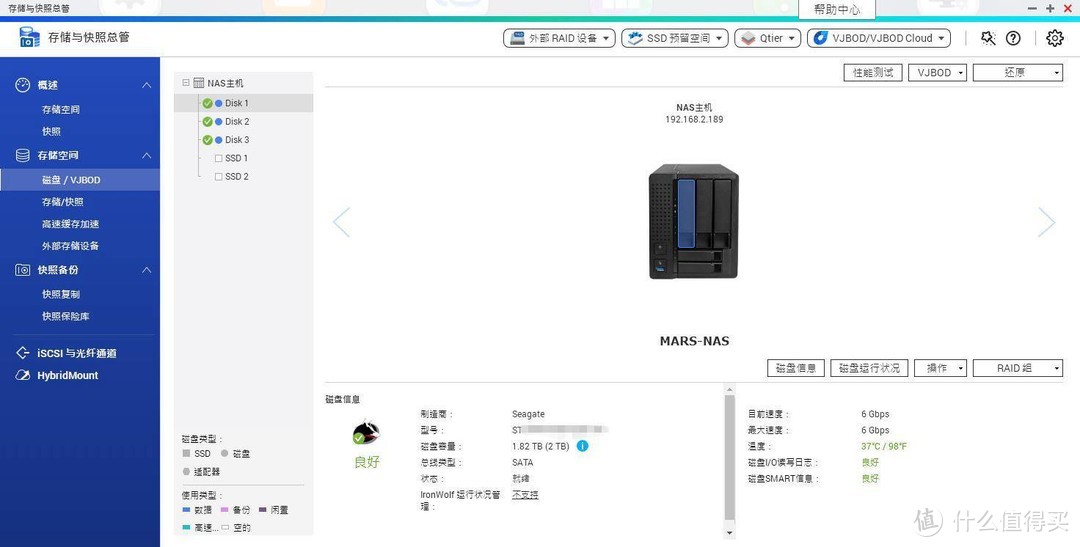
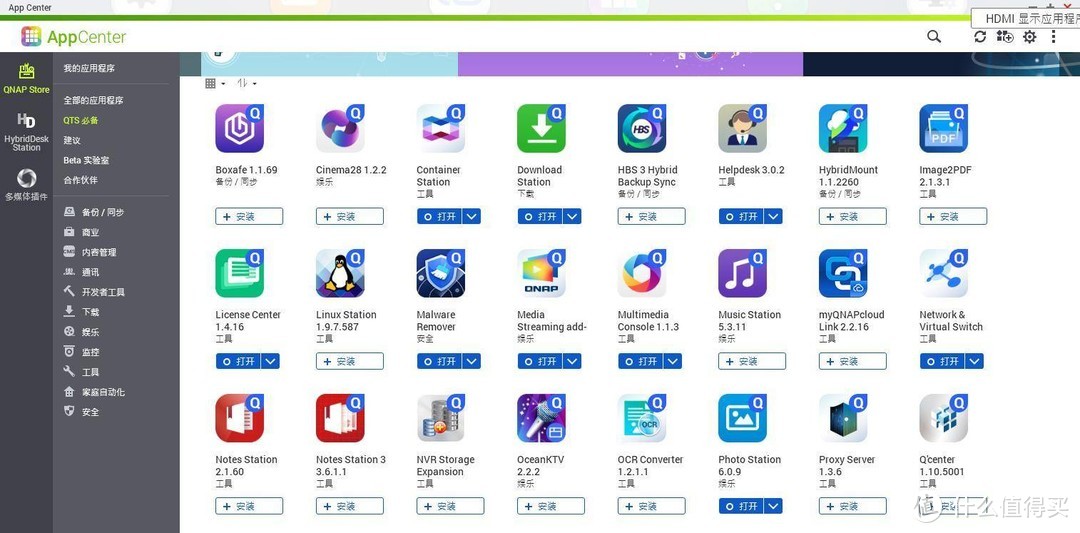
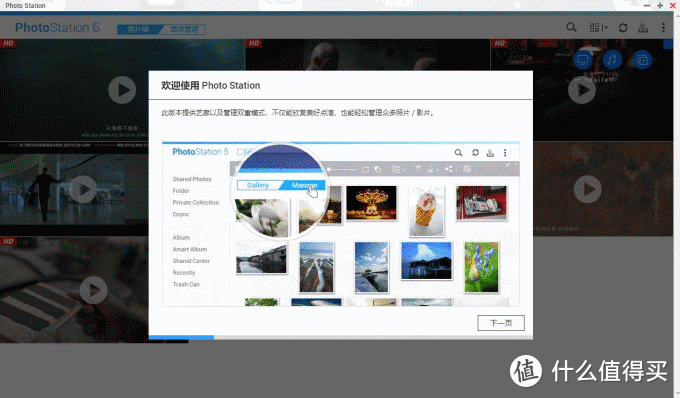
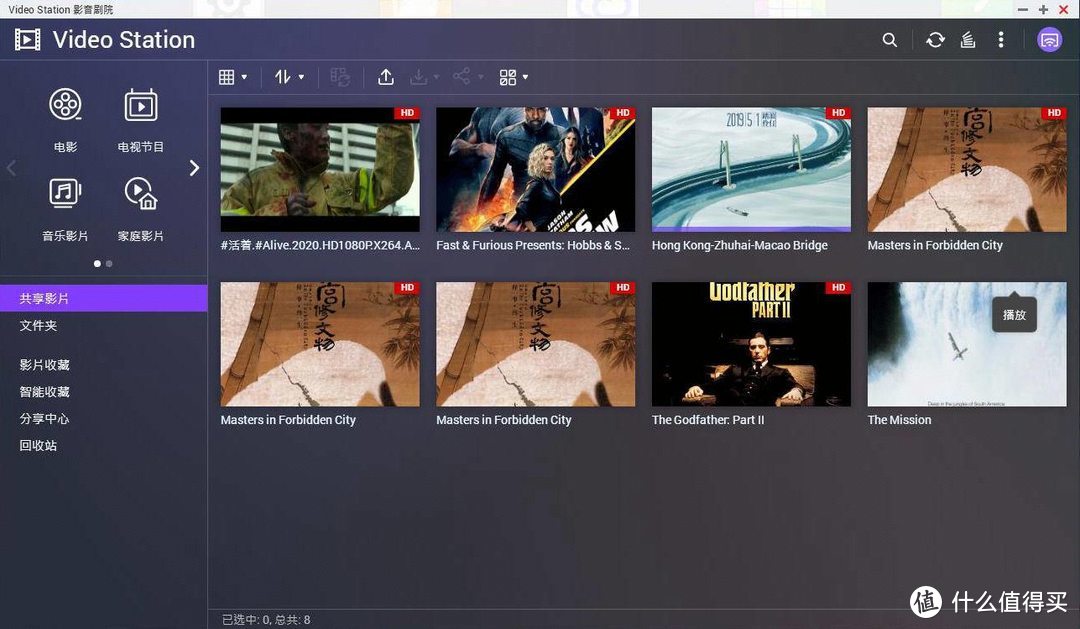











































































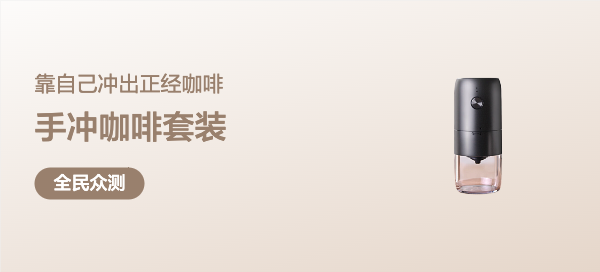

















呆萌的呆呆
校验提示文案
LifeIsKillingMe
校验提示文案
兔牙先生
校验提示文案
加勒比考斯
校验提示文案
zouzoulong
校验提示文案
把蜡笔小新收了
校验提示文案
风亲羊
校验提示文案
老木曾雪菜
校验提示文案
zhoulong3303
校验提示文案
物业都是狗
校验提示文案
巴伐利亚南大王
校验提示文案
禁卫
校验提示文案
哈尔科夫
校验提示文案
苍穹之夜
校验提示文案
白衣天使柳叶刀
校验提示文案
立于外侧者
校验提示文案
阿严
校验提示文案
弗老大
校验提示文案
哆喵呜
校验提示文案
如风飞天虎
校验提示文案
才干
校验提示文案
有节操的灵梦
校验提示文案
ChuiS
校验提示文案
阿严
校验提示文案
立于外侧者
校验提示文案
夜辭長沙酒
校验提示文案
白衣天使柳叶刀
校验提示文案
EnDiX
校验提示文案
神様
校验提示文案
Terry0086
校验提示文案
苍穹之夜
校验提示文案
Q值友
校验提示文案
海立点值
校验提示文案
哈尔科夫
校验提示文案
改个名字才能中奖
校验提示文案
聚灵阵主
校验提示文案
讨我喜欢
校验提示文案
王大666
校验提示文案
老房的老房
校验提示文案
qianseyue
校验提示文案